Tạo phím tắt giúp "ẩn" những ứng dụng nhạy cảm, tránh cho người khác biết
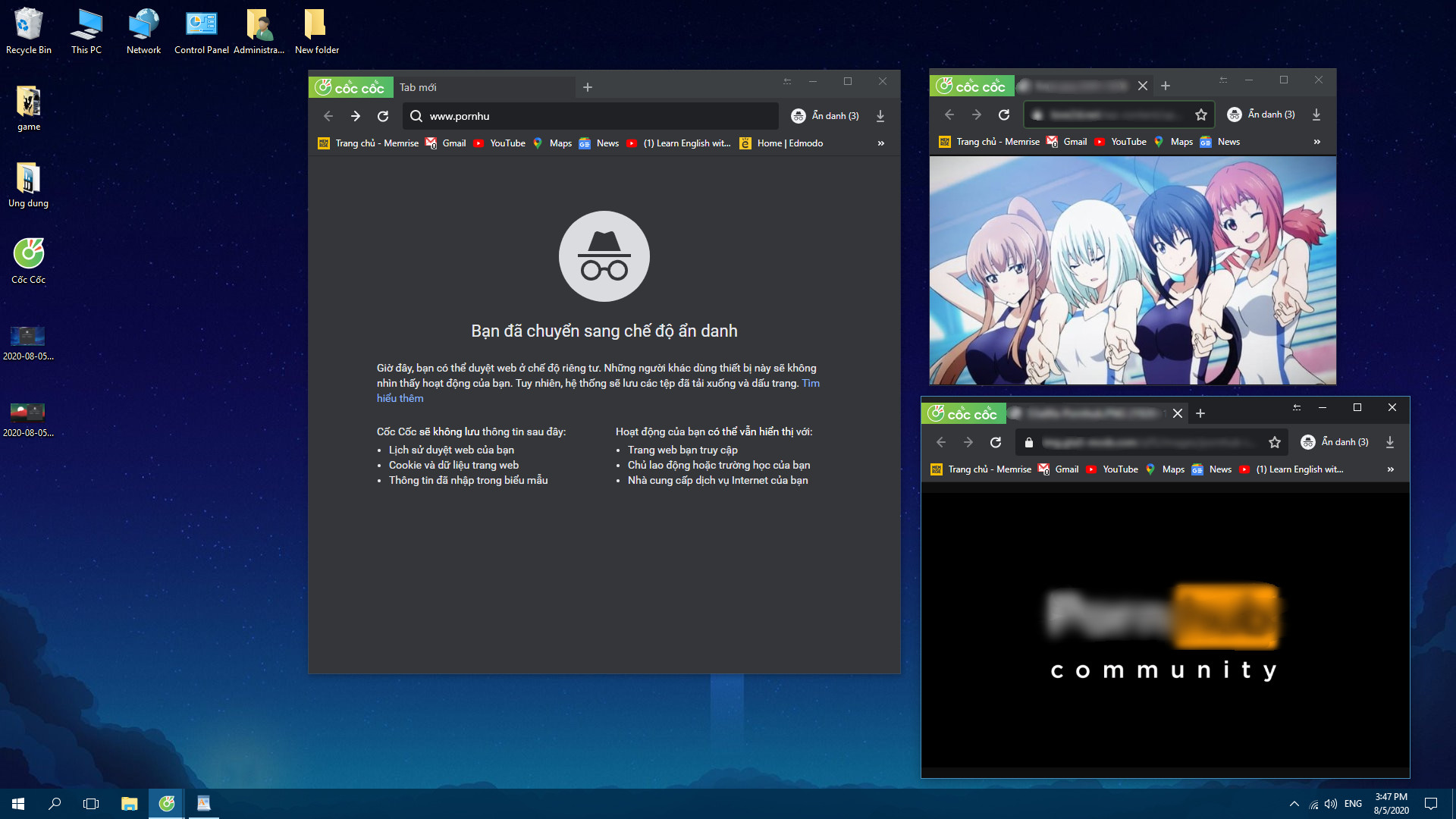
Có bao giờ bạn đang làm những điều riêng tư nhạy cảm trên PC, laptop của mình như gõ mật khẩu tài khoản Facebook, chơi game, xem những video vớ vẩn,v.v....thì bất chợt có người vào phòng và nhìn thấy không. Những lúc như vậy, bạn thường xử lý như thế nào? Chắc chắn rằng việc sử dụng chuột để thu nhỏ ứng dụng là không thể đủ nhanh trước khi người khác có thể thấy được nội dung xuất hiện trên màn hình PC, laptop của bạn.
Nếu bạn sử dụng đến tổ hợp phím huyền thoại Alt+F4, như thế sẽ tắt được PC, laptop của bạn ngay lập tức tuy nhiên chẳng khác gì bạn thừa nhận rằng mình đang làm một điều gì đó mờ ám sau lưng họ khi bạn nhấn Alt+F4 để tắt. Vậy những lúc như vậy, thì chúng ta nên xử lý như thế nào cho hợp lý, vừa không tắt PC mà nội dung xuất hiện trên màn hình PC, laptop biến mất. Trong bài viết này, sẽ hướng dẫn bạn cách ẩn ngay các ứng dụng nhạy cảm bằng phím tắt thông qua phần mềm miễn phí có tên Privacy Hide.

Privacy Hide là một phần mềm hoàn toàn miễn phí được tạo ra nhằm giúp người dùng Windows có thể ẩn nội dung, các ứng dụng nhạy cảm thông qua tổ hợp phím tắt có thể tùy chỉnh. Điều đặc biệt là chúng sẽ ẩn luôn cả trên thanh Taskbar mà không tắt hoàn toàn ứng dụng.
Hướng dẫn bạn cách ẩn ngay các ứng dụng nhạy cảm bằng phím tắt trên Windows 10
B1: Truy cập vào đường link mà để dưới đây > chọn nút Download màu xanh để tải Privacy Hide về máy sau đó cài đặt phần mềm như bình thường.
- Download Privacy Hide
- https://mega.nz/file/j2pGjAAJ#vFIEZT754fJ5SHClsn96N2UQLT10DCb-5cgxrJYmyzU
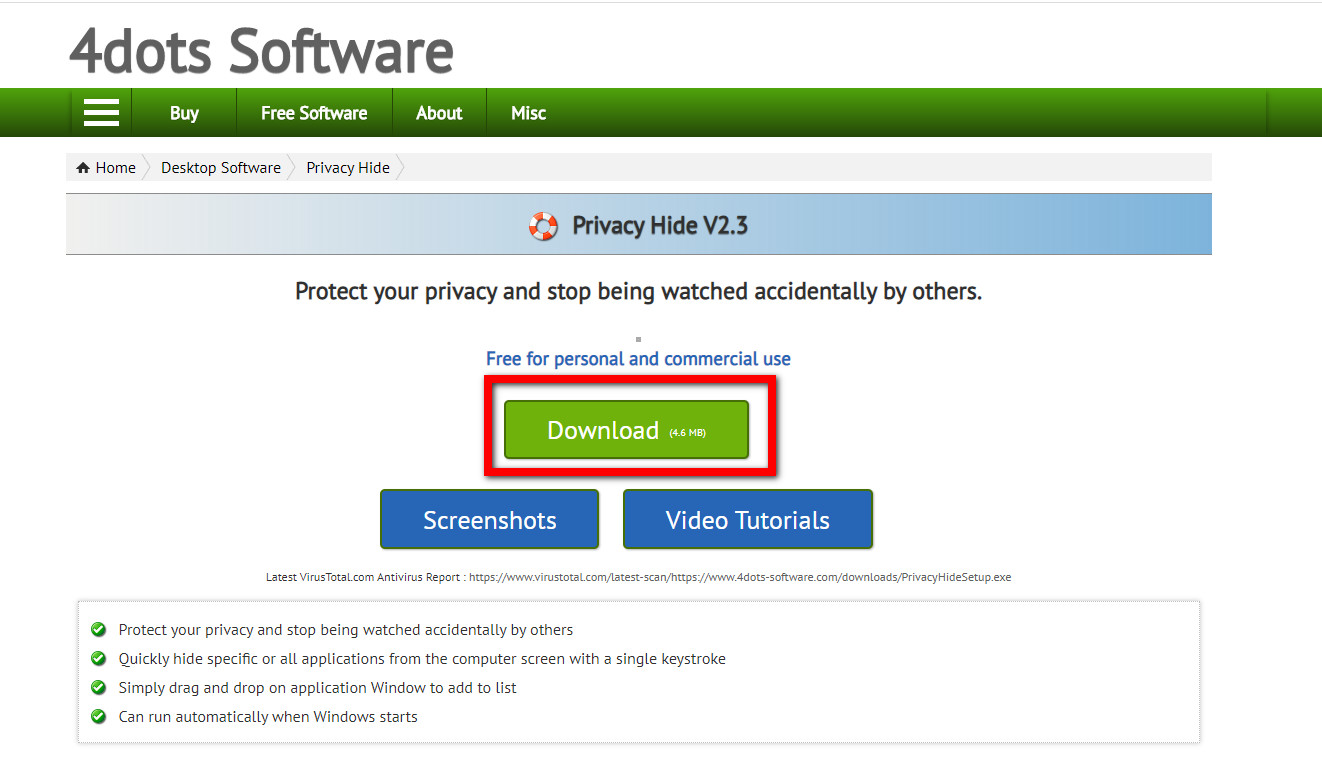
B2: Sau khi tải xong thì bạn mở lại ứng dụng. Một cửa sổ chọn ngôn ngữ hiện ra, bạn chọn English hoặc Tiếng Việt nếu muốn vì phần mềm này hỗ trợ.
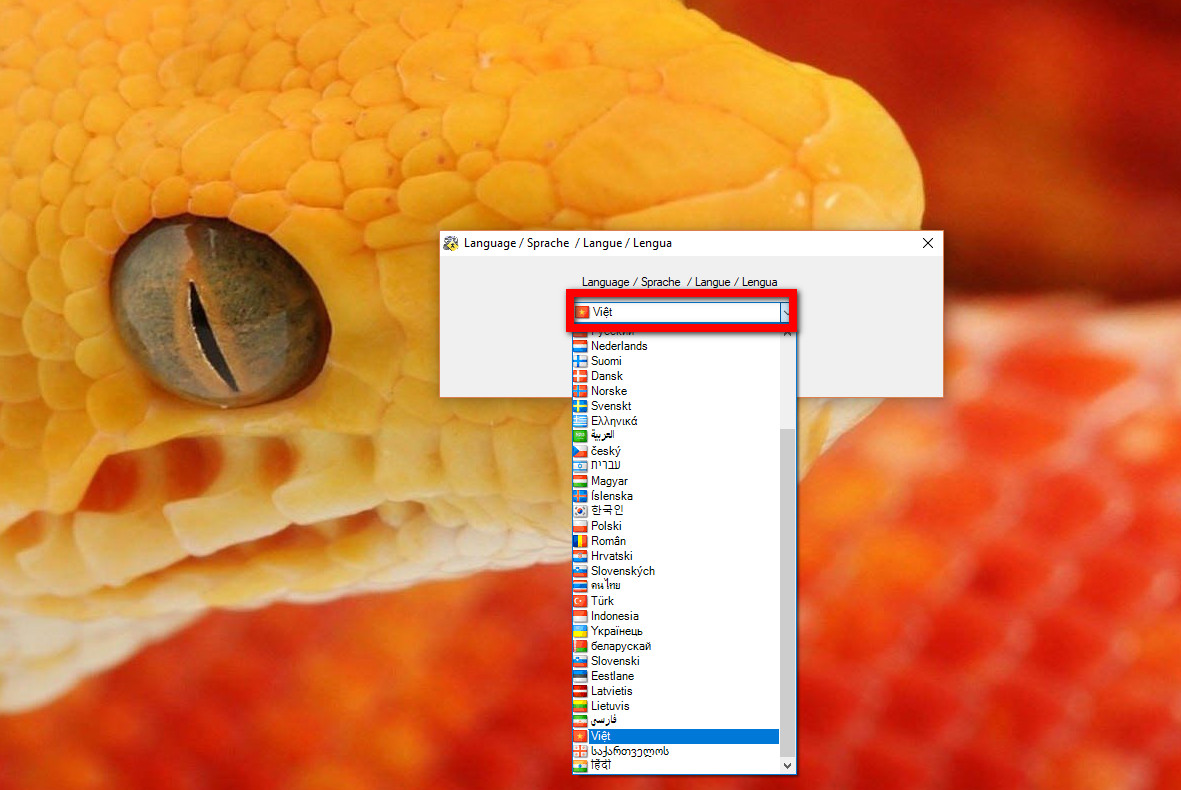
B3: Ở mục Add Application to the list, > bạn nhấn vào nút Duyệt > tìm đến ứng dụng nhạy cảm mà bạn muốn ẩn nhanh như Chrome, Cốc Cốc, Steam,v.v...rồi thêm vào.
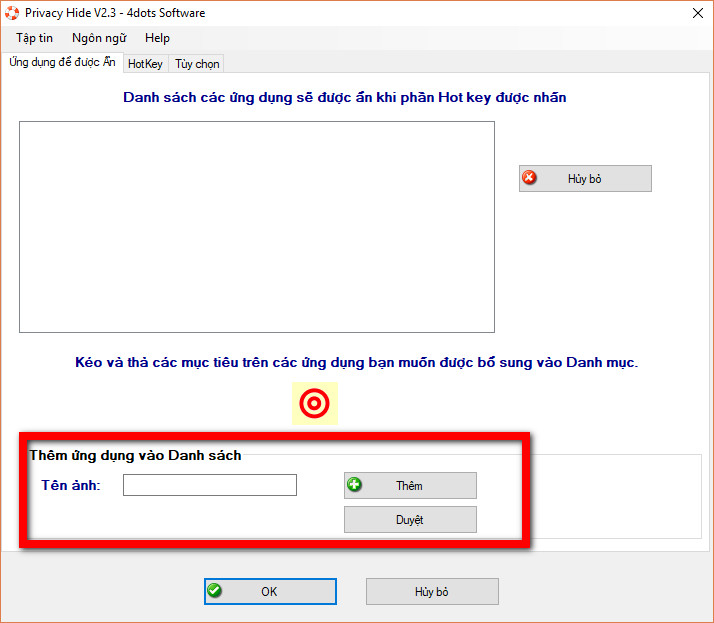
Nếu không biết tìm ứng dụng ở đâu thì bạn chỉ cần gõ tên ứng dụng vào Start Menu rồi chọn Open file location. Tiếp theo nhấn chuột trái vào file.exe rồi chọn Properties > copy đường dẫn trong ô Target rồi dán vào mục Tên ảnh trên phần mềm Privacy Hide.
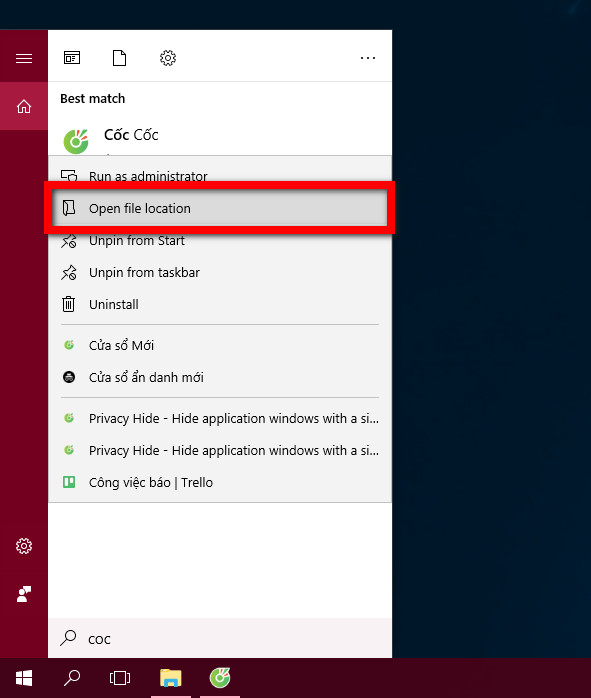
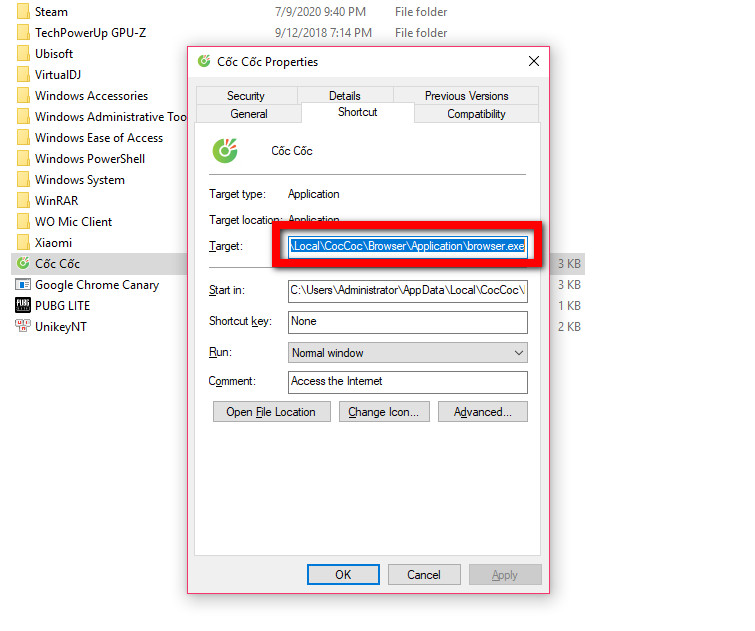
B4: Sau khi đã thêm những ứng dụng nhạy cảm mà bạn muốn ẩn nhanh bạn chọn mục HotKey. Tại đây Privacy Hide sẽ cho bạn chọn một phím tắt là một trong 4 phím Ctrl, Shift, Alt, hoặc Windows cộng với một phím tự chọn bất kỳ rồi chọn OK. Trong trường hợp này bạn nên chọn những tổ hợp phím ở gần nhau như Alt+Z để tiện bấm.
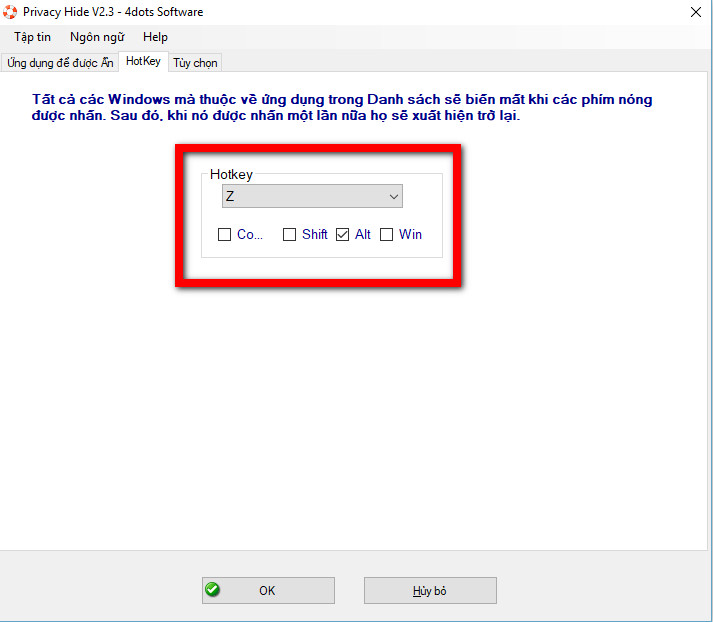
Như vậy chỉ cần bấm tổ hợp phím Alt+Z là giờ đây, những ứng dụng nhạy cảm đã có thể bị ẩn mà không ai có thể biết được.
Chúc bạn thành công!
Comments
Post a Comment